Ändern Sie die Java-Version in Eclipse
- Laden Sie eine neue Version von JRE in Eclipse herunter und fügen Sie sie hinzu
- Ändern Sie die Java-Version für ein neues Projekt in Eclipse
- Ändern Sie die Java-Version für ein aktuelles Projekt in Eclipse
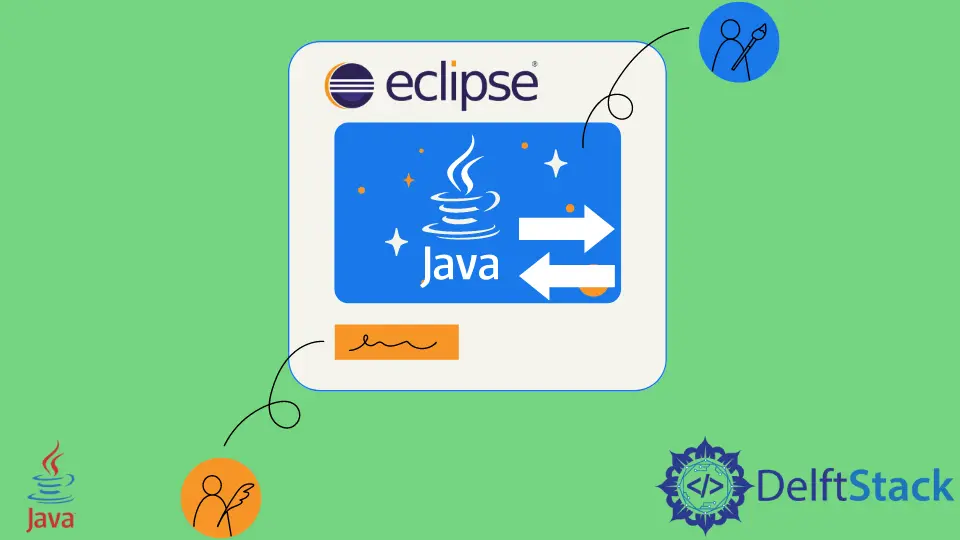
Es kann erforderlich sein, dass Benutzer die Java-Version herabstufen oder aktualisieren müssen, während sie an einem bestimmten Projekt arbeiten. In einem solchen Fall erlaubt uns Eclipse IDE, die JDK-Version für ein bestimmtes Projekt zu ändern.
Dieser Artikel erklärt die Schritt-für-Schritt-Anleitung zum Ändern der Java-Version in der Eclipse-IDE.
Laden Sie eine neue Version von JRE in Eclipse herunter und fügen Sie sie hinzu
Bevor wir lernen, die Java-Version für das aktuelle Projekt zu ändern, müssen wir sicherstellen, dass wir diese JDK-Version in Eclipse heruntergeladen und hinzugefügt haben. Andernfalls können Benutzer die folgenden Schritte ausführen.
Öffnen Sie die Eclipse-IDE und gehen Sie in der Menüleiste zu Window > Preferences; Es öffnet sich ein Dialogfeld. Gehen Sie im Dialogfenster zu Java > Installed JRES.
Wie in der Abbildung unten gezeigt, werden alle JREs zu Eclipse hinzugefügt. Wenn ein Benutzer findet, welche Version von JRE hier benötigt wird, können Benutzer die folgenden Schritte überspringen und mit dem Ändern der Java-Version für ein bestimmtes Projekt fortfahren.
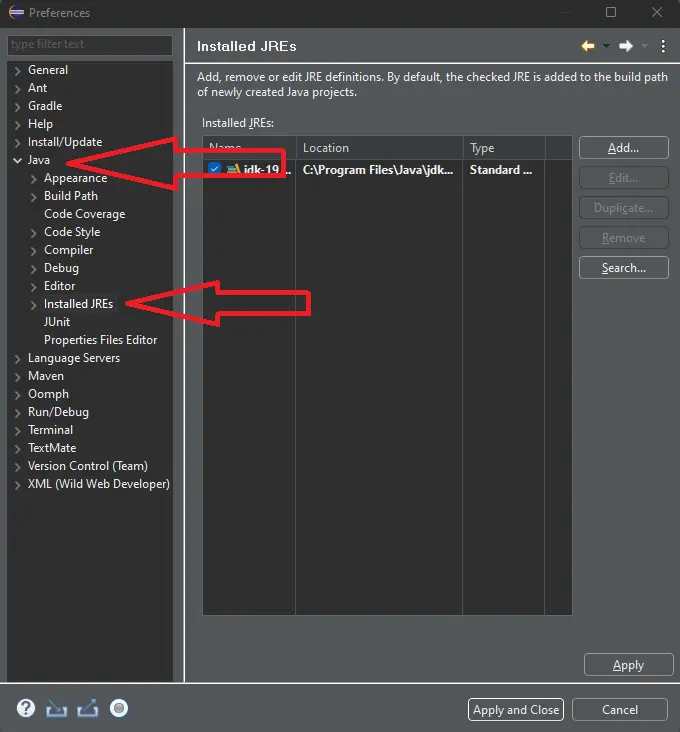
Um eine neue JRE hinzuzufügen, müssen Benutzer im Dialogfeld Einstellungen auf die Schaltfläche Hinzufügen klicken.
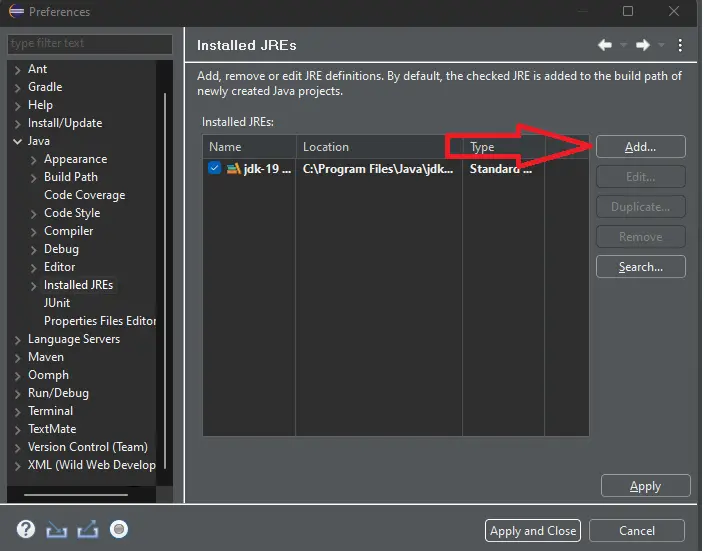
Benutzer sehen ein weiteres Dialogfeld, das auf dem Bildschirm geöffnet wird. Wählen Sie in diesem Dialogfeld Standard VM aus.
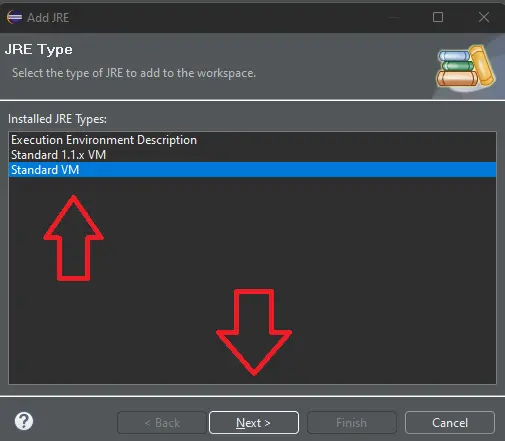
Jetzt sehen Benutzer ein Dialogfeld, das auf dem Bildschirm geöffnet wird, um eine neue JRE hinzuzufügen. Benutzer müssen den Speicherort der installierten JRE finden und diesen Pfad in das Textfeld JRE home kopieren.
Benutzer können einen beliebigen Namen in das Textfeld JRE name eingeben. Danach müssen die Benutzer auf die Schaltfläche Fertig stellen klicken.
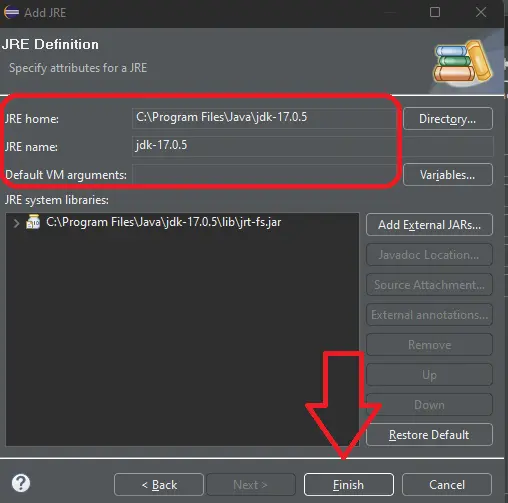
Benutzer können im Bild unten eine weitere neue JRE sehen, die Eclipse hinzugefügt wurde. Klicken Sie unten im Dialogfeld auf die Schaltfläche Übernehmen und schließen.
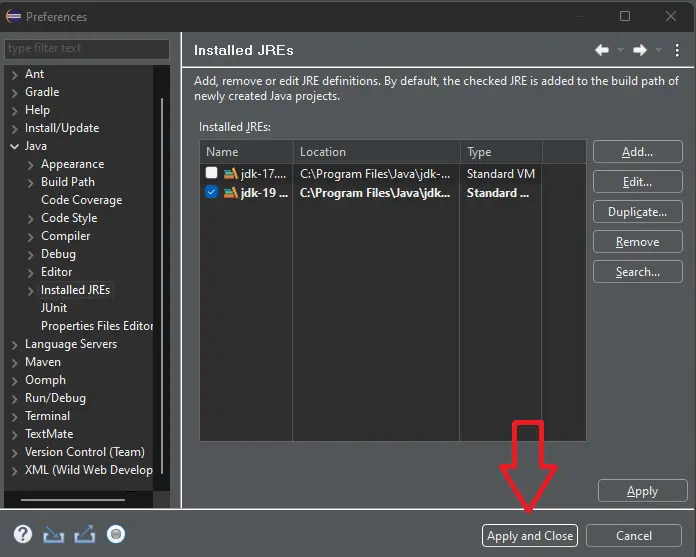
Wir haben das neue JRE erfolgreich zu Eclipse hinzugefügt.
Ändern Sie die Java-Version für ein neues Projekt in Eclipse
Benutzer sollten die folgenden Schritte ausführen, um die benutzerdefinierte Java-Version für das neue Projekt zu verwenden.
Um ein neues Projekt zu erstellen, gehen Sie zu Datei > Neu > Java-Projekt. Es öffnet sich ein Dialogfenster.
Geben Sie den Namen für das Projekt ein und wählen Sie JRE im JRE-Abschnitt.
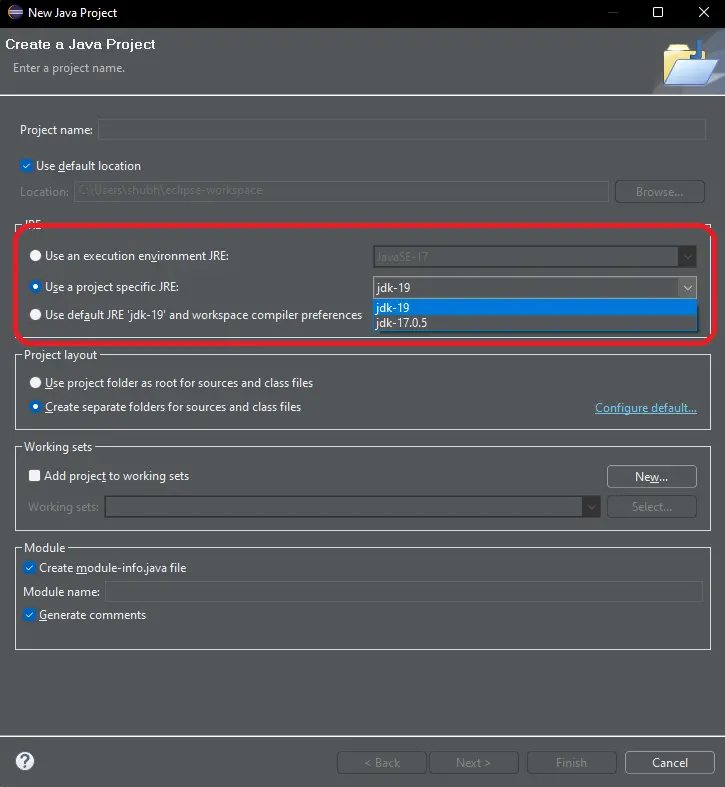
Jetzt können Benutzer in der Seitenleiste von Eclipse sehen, dass ein neues Projekt mit der jeweiligen Version von JRE hinzugefügt wurde.
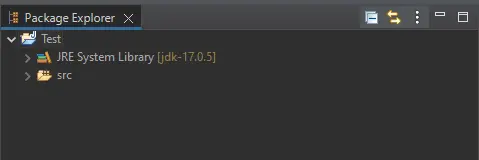
Ändern Sie die Java-Version für ein aktuelles Projekt in Eclipse
Wenn Benutzer das Projekt bereits erstellt haben und die JRE-Version für ein bestimmtes Projekt ändern möchten, sollten sie die folgenden Schritte ausführen.
Klicken Sie in der Seitenleiste von Eclipse mit der rechten Maustaste auf den Projektnamen und klicken Sie auf Eigenschaften, um zum Dialogfenster der Projekteigenschaften zu gelangen. Wechseln Sie als Nächstes im Dialogfeld in der Seitenleiste zu Java Build Path und in der oberen Leiste zu Libraries.
Wählen Sie als nächstes die JRE System Library [jdk - version] aus und klicken Sie auf die Schaltfläche Remove, um die Java-Version aus dem aktuellen Projekt zu entfernen.
Danach sollten Benutzer in der rechten Seitenleiste des Dialogfelds auf die Schaltfläche Bibliothek hinzufügen klicken. Wenn die Schaltfläche deaktiviert ist, wählen Sie Modulpfad, und sie wird aktiviert.
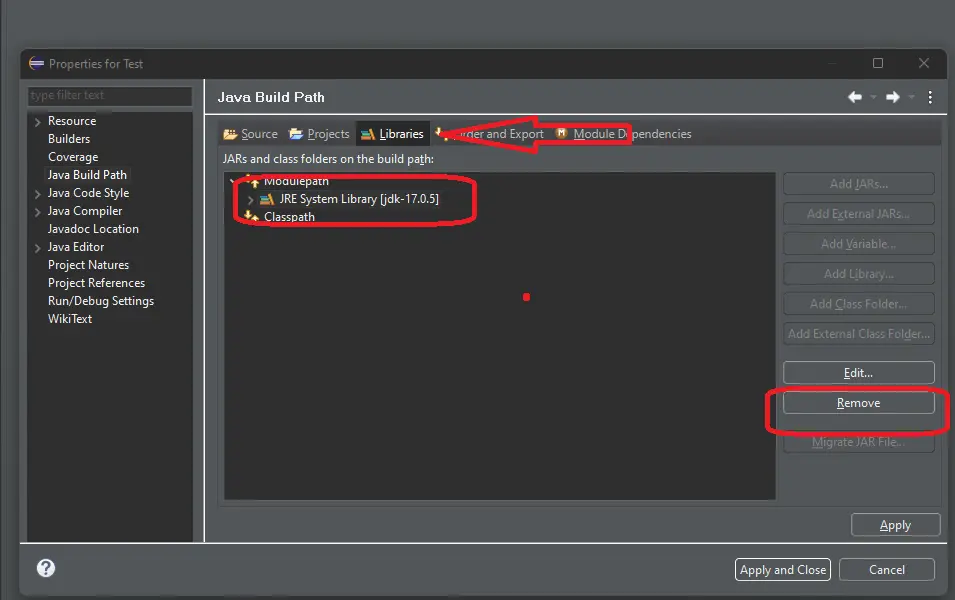
Wählen Sie die JRE-Systembibliothek aus dem Dialogfeld Bibliothek hinzufügen und klicken Sie auf die Schaltfläche Weiter.
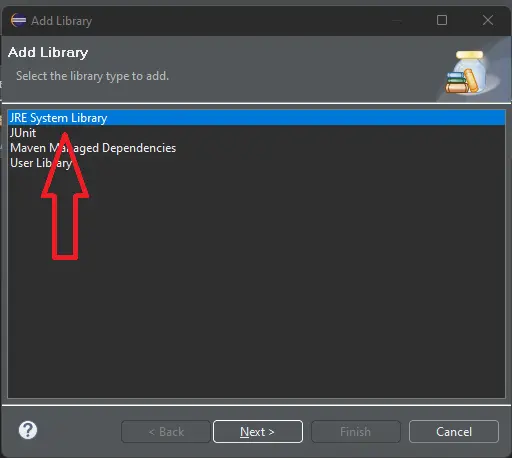
Wählen Sie im Abschnitt Systembibliothek das Optionsfeld Alternative JRE und ändern Sie die JRE-Version aus dem Dropdown-Menü. Danach müssen die Benutzer auf die Schaltfläche Fertig stellen klicken.
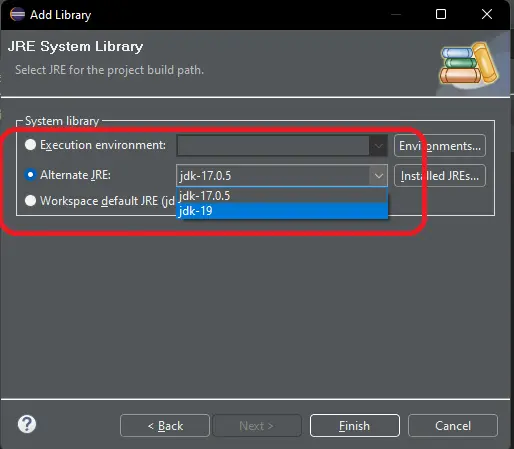
Benutzer können sehen, dass dem aktuellen Projekt eine neue JRE hinzugefügt wurde.
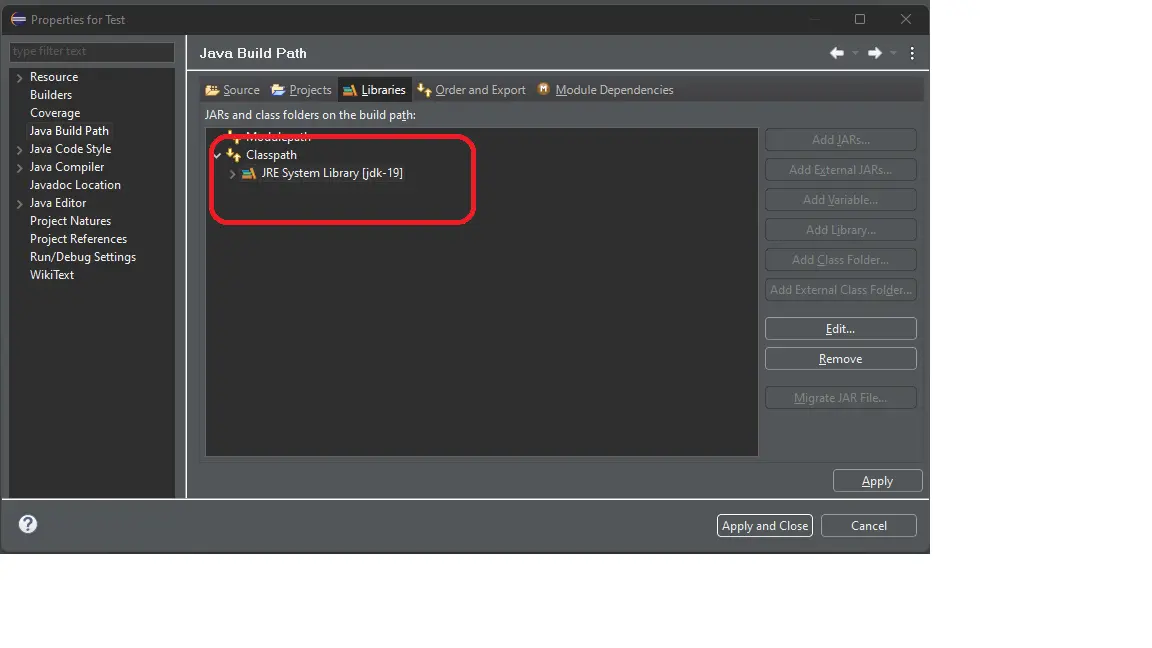
Darüber hinaus können Benutzer in der Seitenleiste von Eclipse sehen, dass die JRE-Version für das aktuelle Projekt geändert wurde.
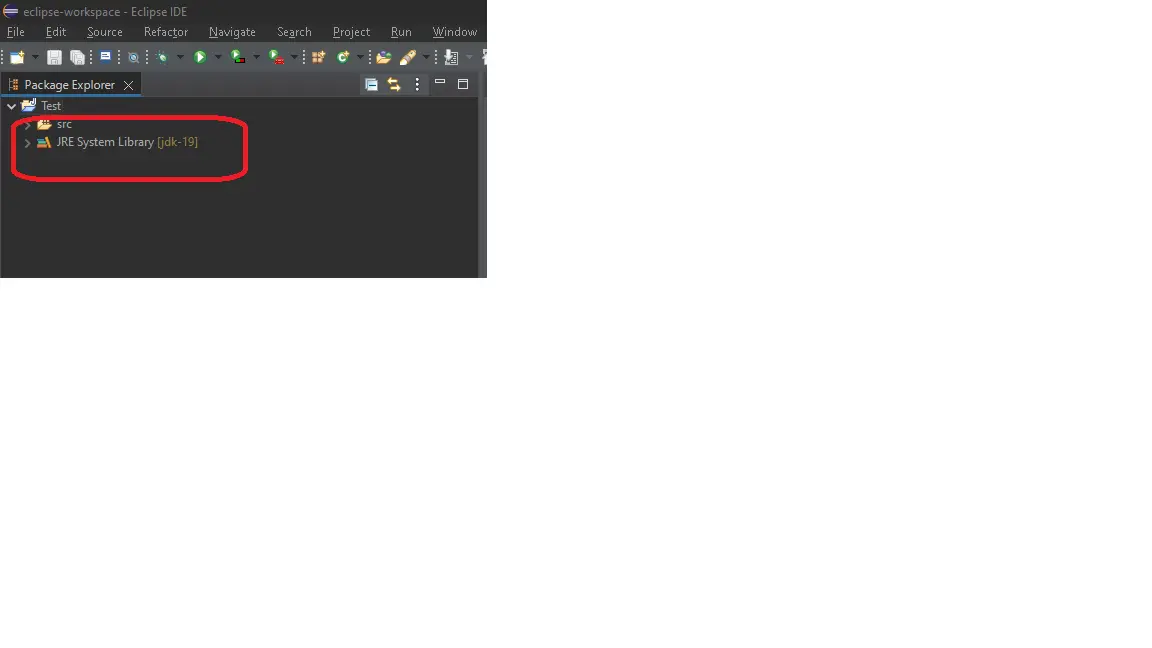
Wir haben gelernt, die Java-Version für das aktuelle oder neue Projekt in Eclipse zu ändern. Benutzer müssen lediglich JRE herunterladen und installieren, das sie mit dem Projekt verwenden möchten, und es zu Eclipse hinzufügen.
Danach können Benutzer die JRE-Version für Java-Projekte anpassen.
